4.3. Sammlungen¶
A collection is a set of pages that are linked to one another and have the same access permissions. You can create as many collections as you like, but a page cannot appear in more than one collection.
4.3.1. Eine Sammlung hinzufügen¶
You add a collection under Portfolio -> Collections.
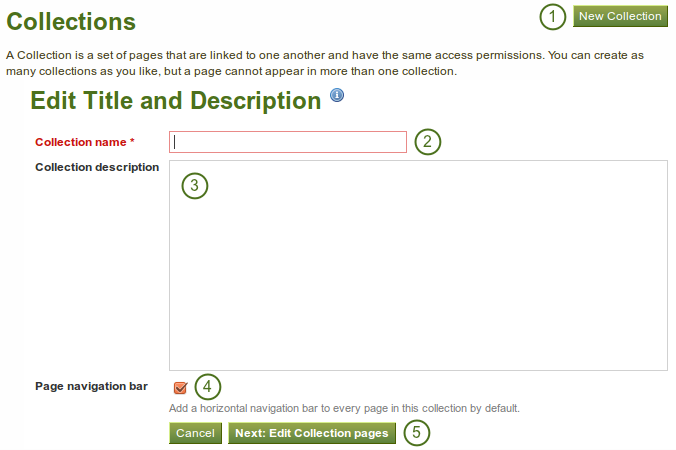
Erstellen Sie eine Sammlung
- Click the New Collection button.
- On the next screen, provide a title for your collection.
- Optionally, you can also write a short description about your collection. You do not have a visual editor, but just a plain text box.
- Choose whether you wish to display a tabbed navigation or not. If you choose not to, you will have to include the navigation block so that you can go from one page to the next.
- Click the Next: Edit Collection pages button.
4.3.2. Edit collection pages¶
Nachdem Sie eine Sammlung angelegt haben, legen Sie fest, welche Portfolioansichten in die Sammlung aufgenommen werden sollen. Sie finden hier alle Ansichten, die Sie verwenden können. Wenn Sie eine Ansicht bereits in eine andere Sammlung aufgenommen haben, wird sie nicht mehr angezeigt.
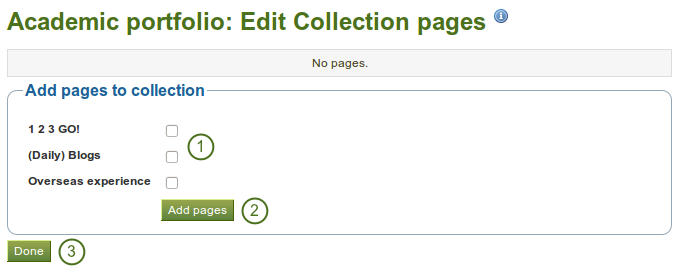
Fügen Sie Ansichten zu einer Sammlung hinzu
- Markieren Sie jede Ansicht, die in die Sammlung aufgenommen werden soll.
- Klicken Sie auf den Ansichten hinzufügen-Button in Ihrer Sammlung.
- Klicken Sie auf den Fertig-Button, um diesen Schritt abzuschließen.
4.3.3. Sammlungsansichten verwalten¶
Nachdem Sie Ihre Ansichten zu einer Sammlung hinzugefügt haben, können Sie die Ansichten darin hin-und herschieben.
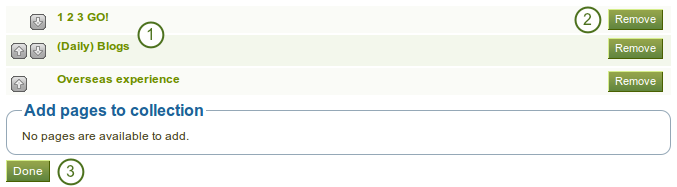
Verwalten Sie die Ansichten, die in Ihrer Sammlung angezeigt werden
- Verwenden Sie die Nach oben
 und Nach unten
und Nach unten  -Buttons, um die Reihenfolge der Ansichten anzupassen.
-Buttons, um die Reihenfolge der Ansichten anzupassen. - Klicken Sie den Entfernen-Button, um eine Ansicht aus einer Sammlung zu entfernen. Die Ansicht selbst wird nicht gelöscht.
- Klicken Sie auf den Speichern–Button.
Sie können weitere Ansichten zu einer Sammlung aus der Ansichten zu Sammlung hinzufügen-Box hinzufügen.
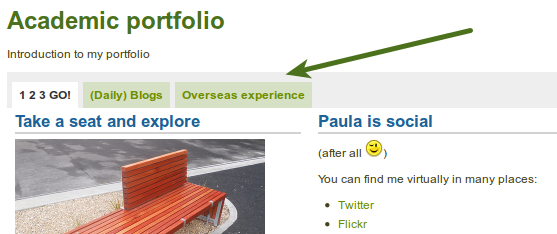
Eine Sammlung mit gekennzeichneter Navigation
4.3.4. Ihre Sammlungen verwalten¶
On the overview page of the collections, you can:
- Create a new collection by clicking on the New Collection button.
- Click on the collection title to go to the first page of a collection.
- Klicken Sie auf den Titel einer Ansicht in einer Sammlung, um direkt dorthin zu springen.
- Klicken Sie auf den Verwalten-Button
 , um Ansichten innerhalb einer Sammlung zu verschieben, hinzuzufügen oder zu löschen.
, um Ansichten innerhalb einer Sammlung zu verschieben, hinzuzufügen oder zu löschen. - Klicken Sie auf den Bearbeiten-Button
 , um den Titel und die Beschreibung einer Sammlung zu ändern.
, um den Titel und die Beschreibung einer Sammlung zu ändern. - click on the Delete button
 to delete the collection. The pages will still exist.
to delete the collection. The pages will still exist.
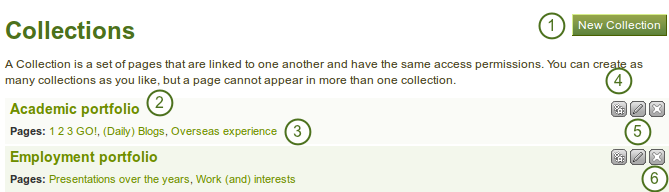
Übersicht über Sammlungen
4.3.5. Anderen Zugriff auf die Sammmung geben¶
Siehe auch
Please refer to the section on sharing your pages and collections for further information.